La transferencia de fotos de un iPhone a un PC puede ser una experiencia incómoda. Después de todo, no es tan sencillo como con los teléfonos Android, en los que sólo tienes que conectarlo y utilizar el almacenamiento del teléfono para mover las fotos. Con iOS, es necesario usar iTunes para transferir fotos de iPhone a una PC con Windows.

La instalación y el manejo de iTunes no es algo que disfrute todo usuario de PC con Windows. Y la mayoría de nosotros creemos que es la única manera de transferir fotos. Afortunadamente, hemos descubierto un par de opciones. En este post, discutiremos 4 formas alternativas de mover tus fotos de iPhone a PC sin iTunes.
Nota: En la siguiente guía, hablaré de las opciones que no requieren que descargues ningún software de terceros de la web. El objetivo es hacer las cosas rápidamente.
Tabla de contenidos [mostrar]
OneDrive
OneDrive es una oferta de almacenamiento en la nube de Microsoft. En primer lugar, es necesario descargar la aplicación OneDrive de la App Store. A continuación, vaya a la aplicación de fotos, seleccione las imágenes y súbalas a la aplicación OneDrive. También puede activar la opción de carga automática de la cámara desde el menú de configuración de la aplicación OneDrive. De esta forma, todas las fotos que hayas añadido recientemente se subirán a la carpeta de cámara de OneDrive automáticamente.
Descargar OneDrive para iPhone
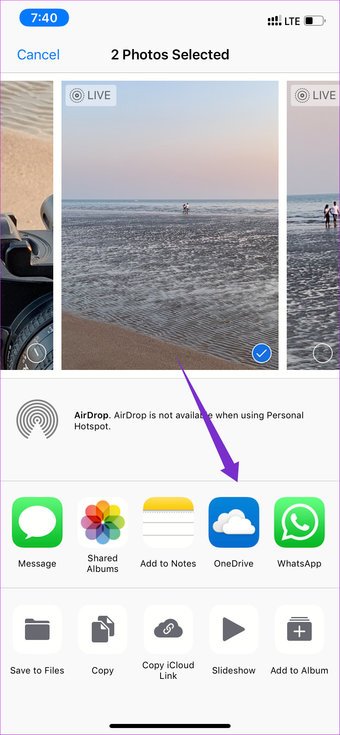
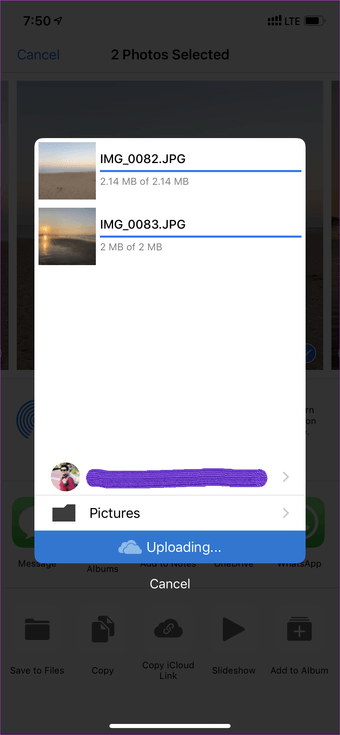
Abra la aplicación OneDrive, vaya a la configuración, seleccione las opciones y active la carga de la cámara. No te olvides de activar la opción de Subir en segundo plano. Se asegurará de que todo el proceso funcione perfectamente incluso si la aplicación está cerrada y no está abierta en el menú multitarea.
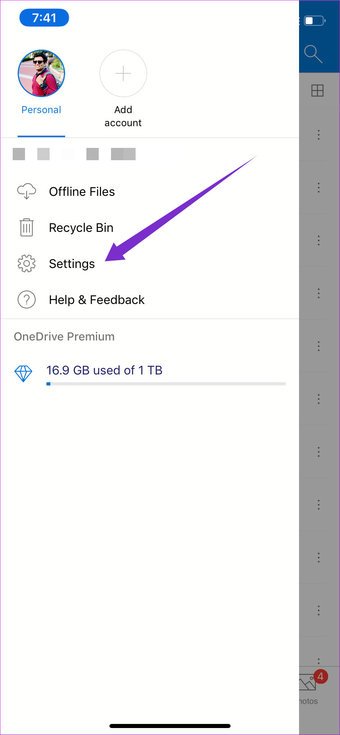
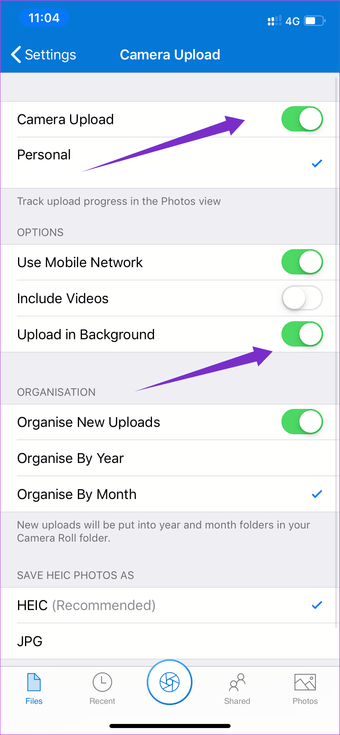
Puede acceder a las fotos recientemente subidas desde la aplicación OneDrive para Windows 10. Y aún mejor, la aplicación Fotos por defecto de Windows 10 también te permite acceder a las imágenes de OneDrive. Simplemente activa la opción «Mostrar contenido sólo en la nube desde OneDrive» desde el menú de configuración de Microsoft Photos.
Obtener la aplicación OneDrive para Windows
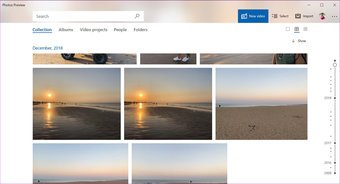
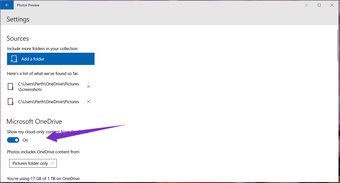
El truco anterior también se aplica a Dropbox (aplicación nativa de Windows 10) y a Google Drive (herramienta de sincronización de escritorio), pero la razón por la que elegí OneDrive es por su suave integración con la aplicación de fotos para Windows 10 y el hecho de que viene preinstalado con el sistema operativo.
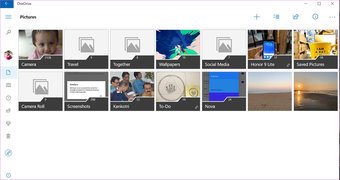
Google Photos
Google Photos es un excelente servicio de fotos. La aplicación Google Photos no sólo te permite subir fotos ilimitadas (en resoluciones específicas) de forma gratuita, sino que también añade algoritmos de IA para organizarlas. A medida que sigues alimentando Google Photos con tus imágenes, las clasifica en función de lo que la IA ve en ellas y añade etiquetas relevantes a personas, objetos, mascotas, comida, documentos y más.
Descargar Google Photos para iPhone
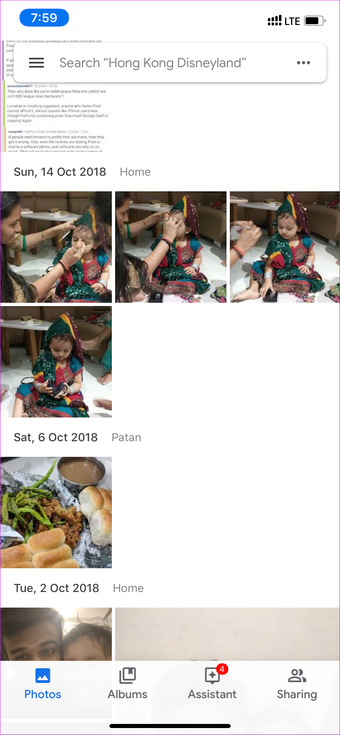
Una vez que haya realizado una copia de seguridad de sus instantáneas en la aplicación Google Photos, visite la página web de Google Photos y acceda a todas las imágenes desde una interfaz de usuario conocida. Haga clic con el botón derecho del ratón en cualquier foto y descargue las imágenes a un PC.
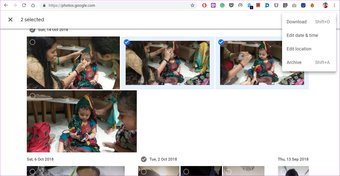 Nota: La misma técnica se aplica a iCloud.com también. Sin embargo, a continuación que puede llegar a ser problemático si se cambia de iOS a Android por completo. Por lo tanto, creo que Google Photos es una mejor solución.
Nota: La misma técnica se aplica a iCloud.com también. Sin embargo, a continuación que puede llegar a ser problemático si se cambia de iOS a Android por completo. Por lo tanto, creo que Google Photos es una mejor solución.
Continuar en el PC
Continuar en el PC es un pequeño truco ingenioso para enviar cualquier enlace a un PC. Siga nuestra guía sobre el uso de Continue on PC con su navegador predeterminado para configurarlo en su PC.
Descargar Continuar en PC para iPhone
Una vez hecho esto, hay que seguir los siguientes pasos:
Paso 1: Abre la aplicación Google Photos y selecciona las imágenes.
Paso 2: Pulse sobre el botón Compartir para generar un enlace compartido.
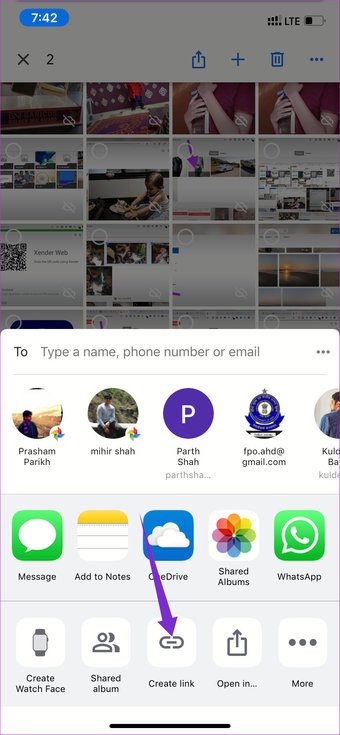
Paso 3: La aplicación subirá las imágenes al servidor de Google Photos y generará un enlace para ello.
Paso 4: Comparte ese enlace usando la aplicación «Continue on PC».
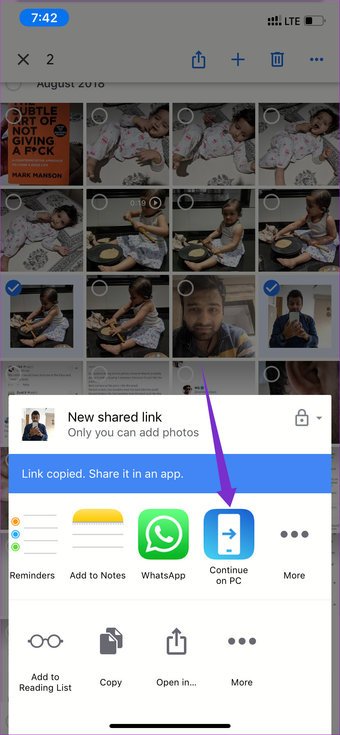
Paso 5: Selecciona tu PC en la lista y el enlace se abrirá en el navegador Microsoft Edge de tu PC.
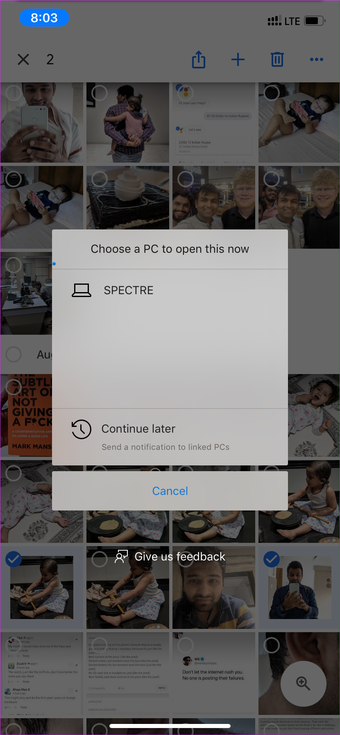
Paso 6: Las fotos seleccionadas se abrirán en el navegador Edge y desde allí podrás descargarlas a tu PC.
Este hack es la forma más rápida de transferir fotos del iPhone al PC.
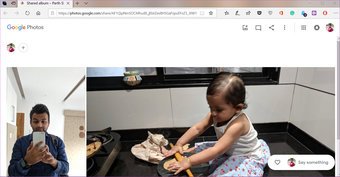
Xender
Si no quieres jugar con las opciones de almacenamiento en la nube (en algún momento tendrás que pagar por esos servicios si quieres una copia de seguridad de fotos de calidad total) o te sientes incómodo con las grandes empresas que tienen tus datos, entonces Xender es tu mejor opción.
Descargar Xender para iPhone
Debes haber oído hablar de Xender o haberlo usado en el pasado mientras transferías datos de un teléfono a otro. Pero muy pocos saben de su capacidad para hacer lo mismo desde cualquier teléfono al PC.
La aplicación estaba plagada de anuncios antes, lo que afortunadamente ya no es el caso. Para transferir las fotos, sigue estos pasos.
Paso 1: Abre la aplicación Xender y dale acceso a los archivos multimedia del teléfono.
Paso 2: Toca el icono del perfil en la esquina superior izquierda y selecciona la opción «Connect to PC».
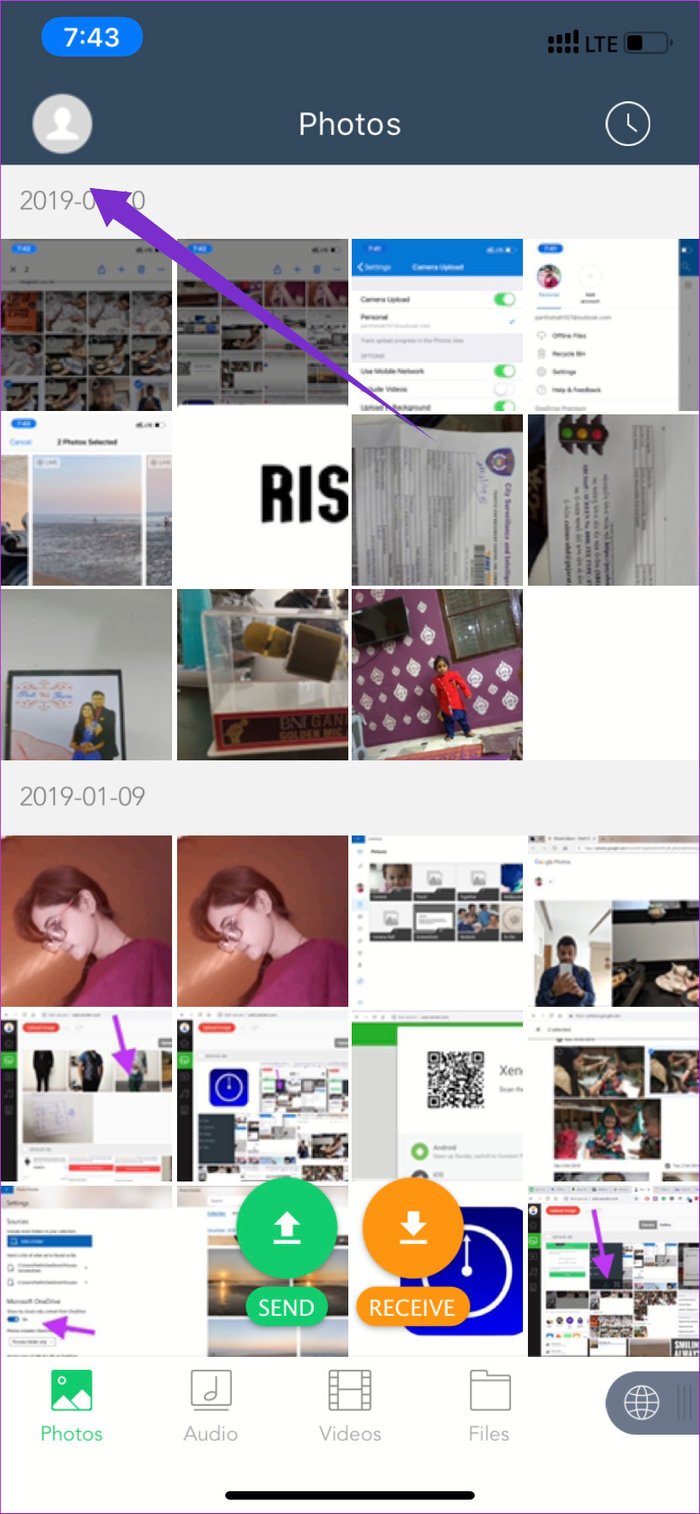
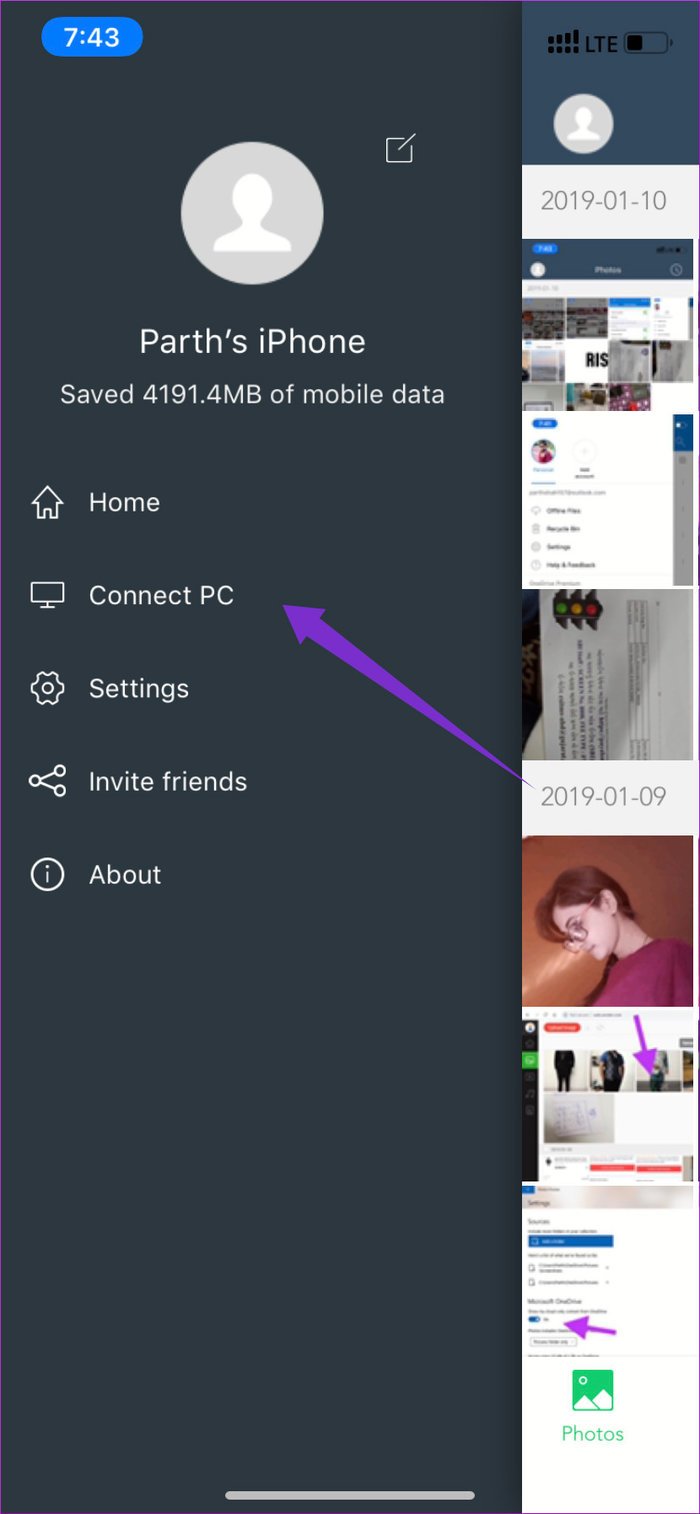
Paso 3: La aplicación te pedirá que abras la web de Xender en el navegador de tu PC.
Paso 4: Visita la web de Xender en el PC y escanea el código QR con la aplicación móvil Xender.
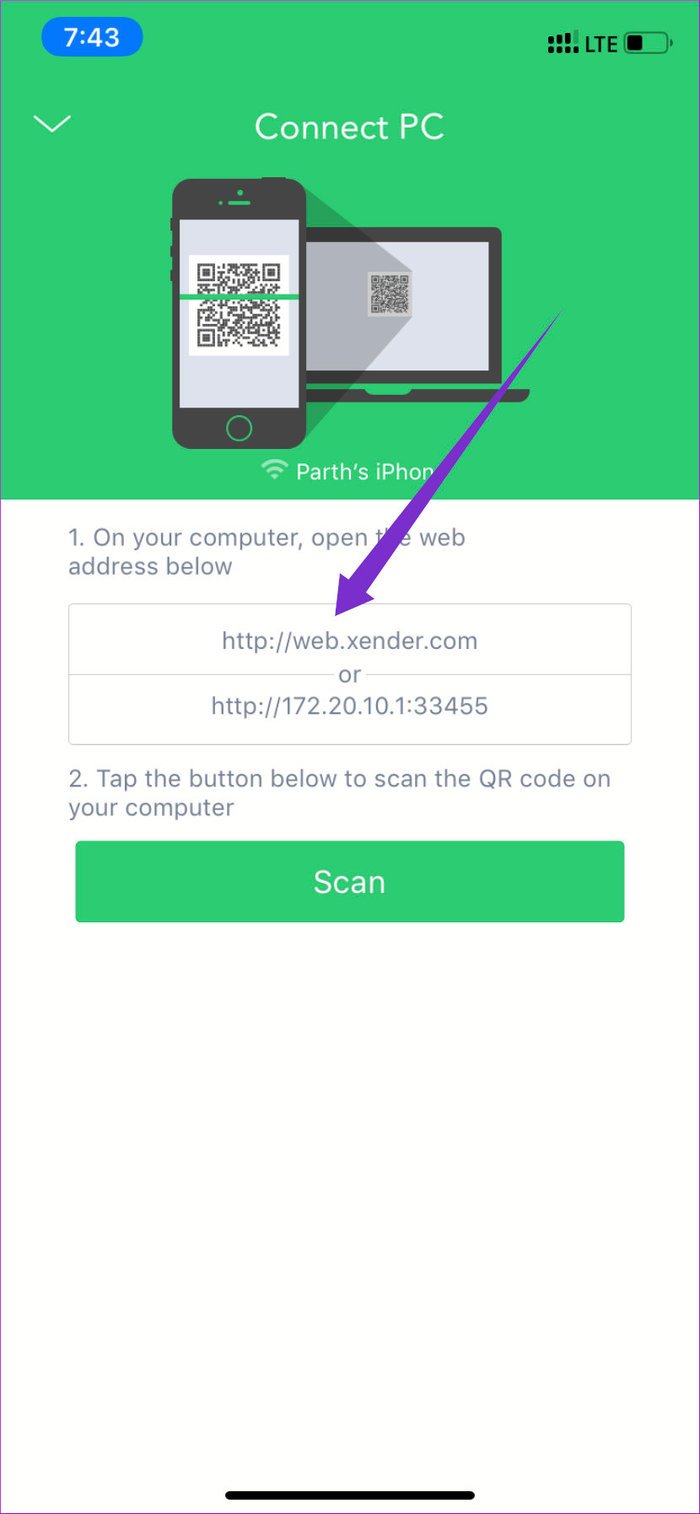
Paso 5: Verás la pantalla con fotos, vídeos y documentos del teléfono.
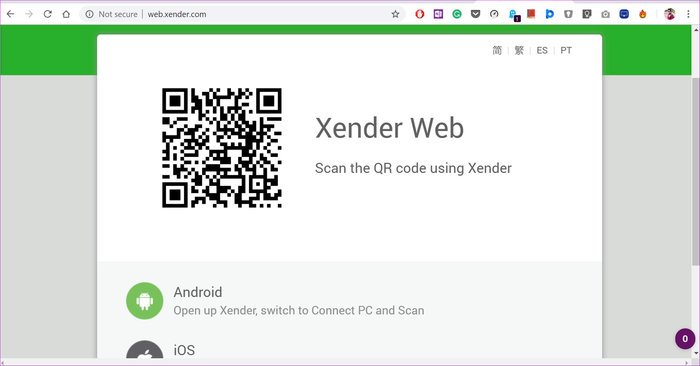
Este truco también te permite mover archivos de vídeo, canciones y documentos de gran tamaño a la PC. Intenté transferir un archivo de vídeo de 1,3 GB a la PC, lo que me llevó menos de dos minutos. Además, puedes mover datos de la PC al teléfono. Para ello, selecciona los archivos multimedia en el PC y utiliza el truco de arrastrar y soltar para moverlos a la web de Xender.
¿Cuál es la manera más flexible?
Elige cualquiera de las soluciones anteriores y estarás bien sin necesidad de descargar iTunes en tu PC. Si eres suscriptor de Office 365, entonces elige OneDrive ya que viene con 1TB de almacenamiento. Google Photos es una opción gratuita y también hace el trabajo.